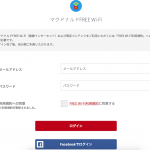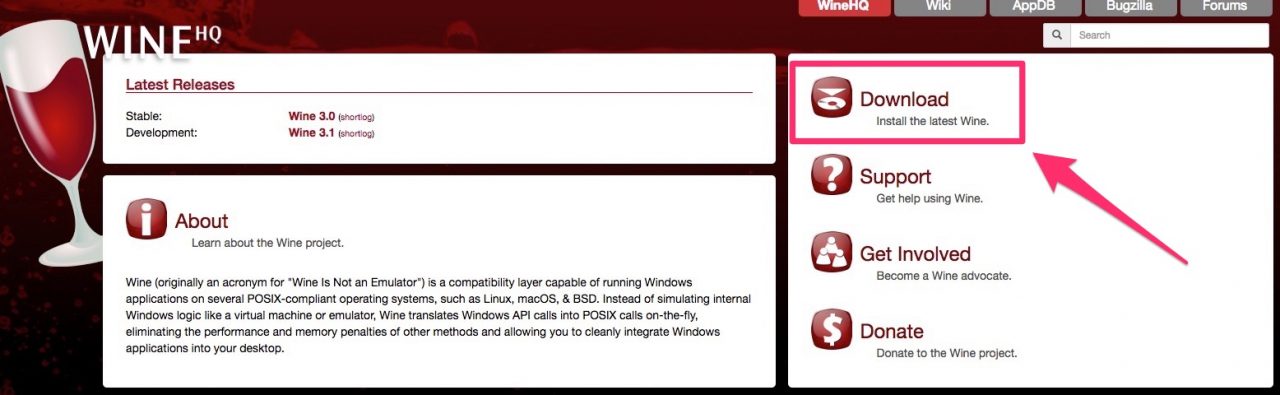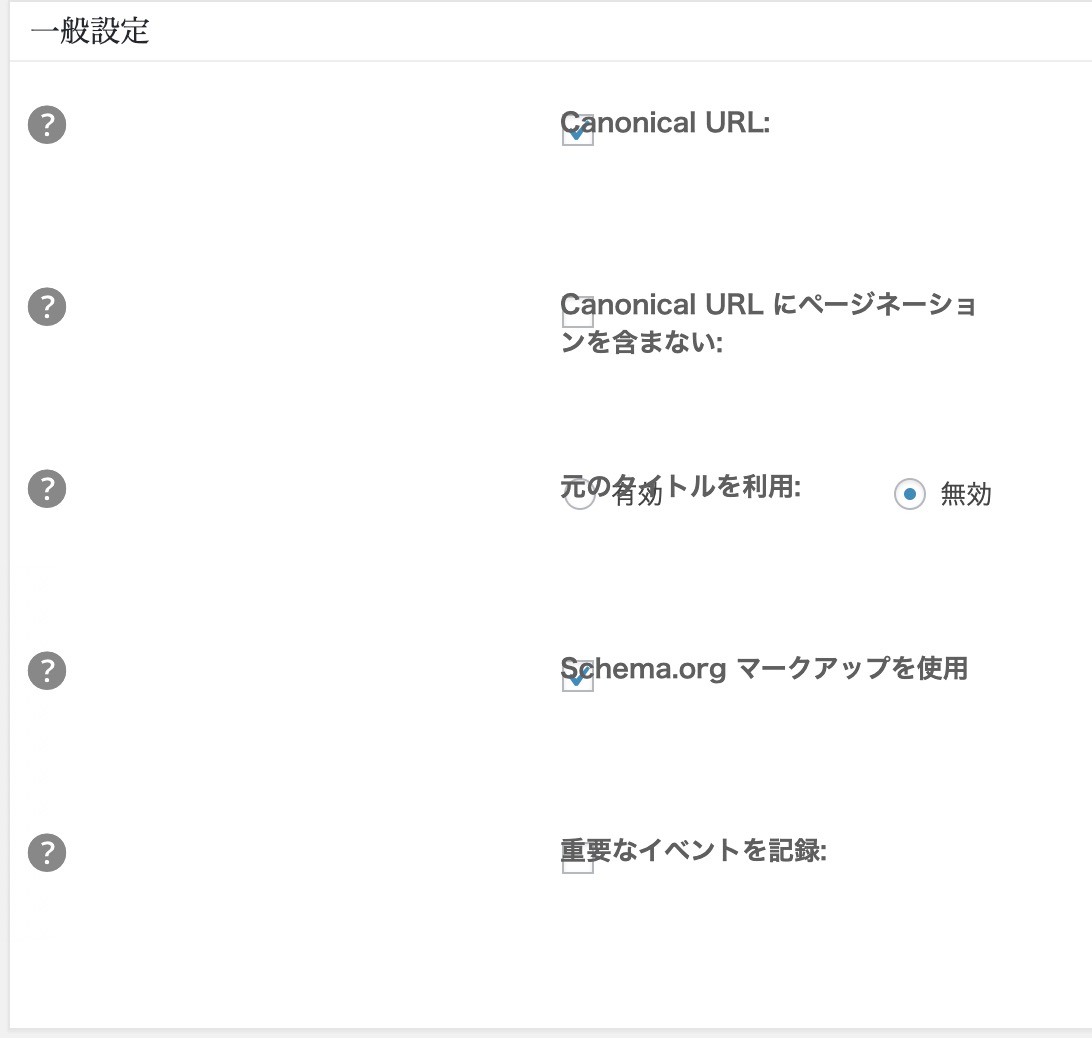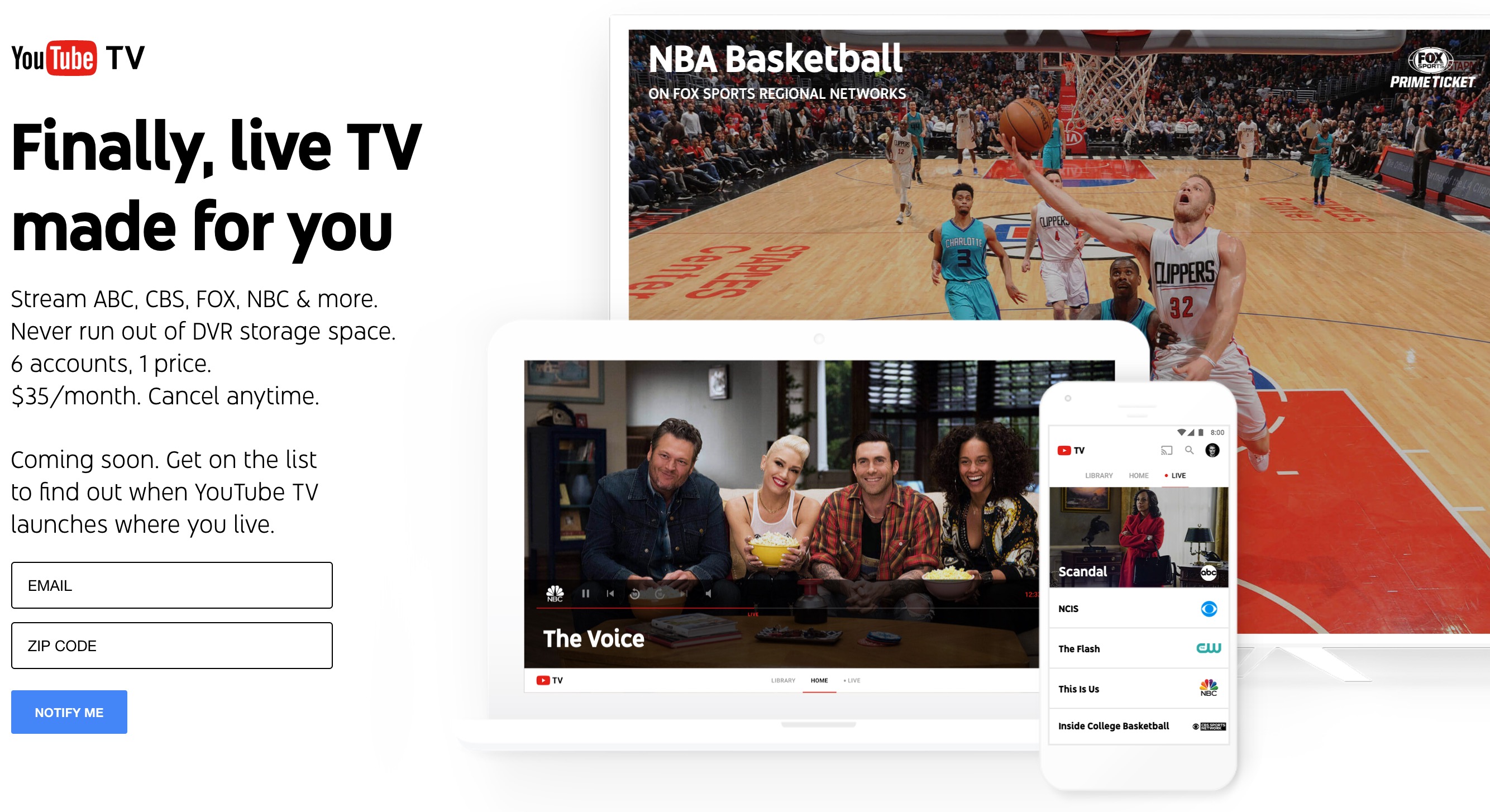自分がMacを使い始めてから5年ぐらい経つを思う。その間もParallelsDesktopにWindowsを入れてWindowsユーザーとの仕事のやり取りができる環境にはしていたのだが、最新のmacOSが使いたいのにその度にParallelsDesktopを有料アップデートするのは非常にコストのかかる話でして・・・
潔くWindowsと決別することにしました!
と言ってもしばらくはMac版のOffice2011を使ってたのですが、これもだんだんアホらしくなってきました。
前置きが長くなりましたが、Macで無料で使えるPages、Numbers、KeynoteをMicrosoftのOffice代わりに使っていくことにしました。
実際はほぼ全ての資料はGoogleドキュメントで作成しちゃうのでMacソフトを使うことも少ないのですが、いわゆるWindowsおじさん達が大好きなメールで送られてくるエクセル資料を開いて確認&修正してエクセルファイルを返送、この辺りまでできたらもう完全にWindowsともOfficeともオサラバできます。
※一部ネットショップへのCSV出品等はなぜかWindowsのExcelから出力したCSVファイルじゃないとエラーが出るとかあるけどアレ系の仕事はもうしない!
早速送られてきたExcelファイルをNumbersで開いてみた。
Numbersは独特だ。まずExcelで慣れ親しんだ画面と全く違うのだ。でも何となく触っているうちにわかったのだが、Excelと同じだ。
では、Numbers初心者がNumbersに慣れることができない最大の要因をお教えしよう。
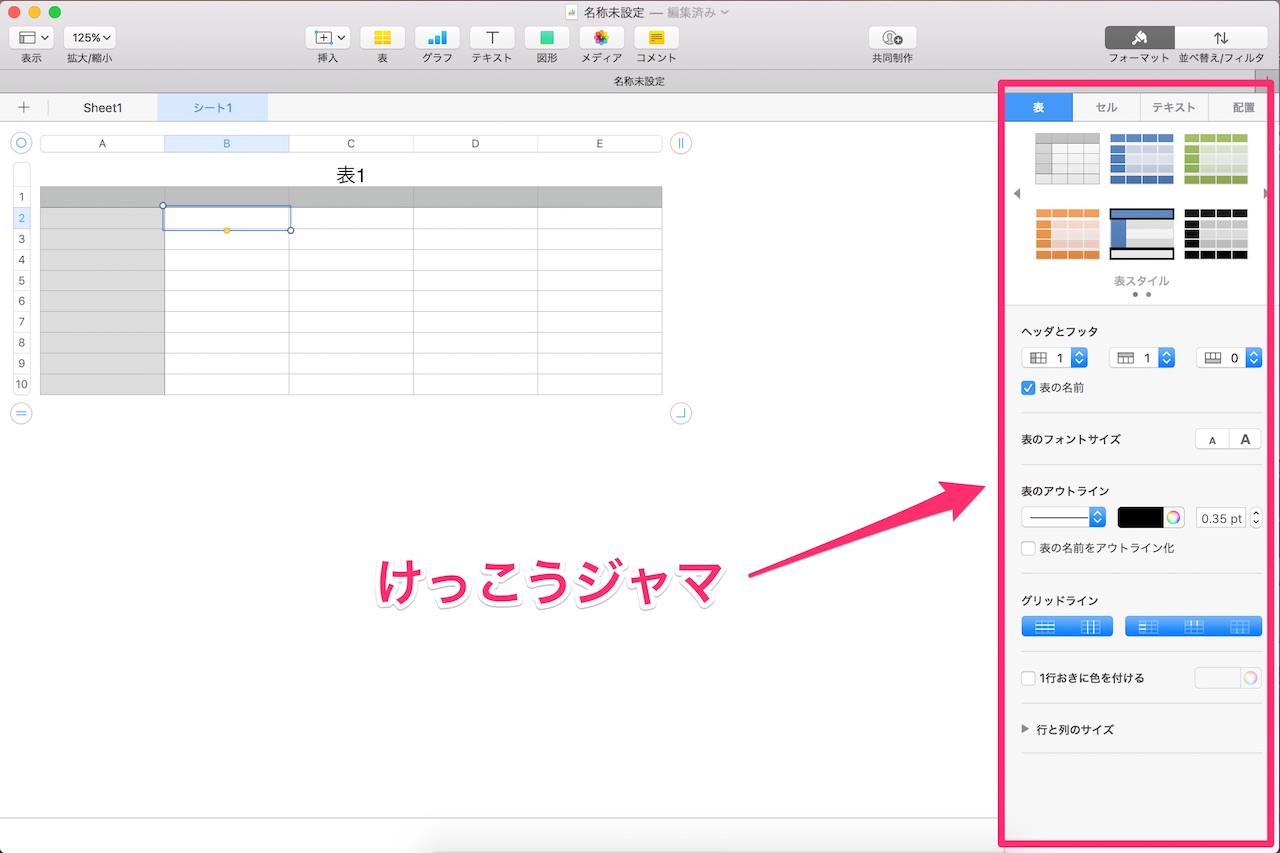
完全にこの部分↑が問題なのだと思うぞ。
あと、デフォルトで縦10行と横5列しか表示されてないセルにも違和感があると思うが、これは自己解決できるだろう。
この右側のジャマなエリアのせいでMacの画面をかなり占領されてしまうのだ。おじさんが作るExcelファイルは横に長いのが特徴だ。このジャマエリアが無ければどれだけ見やすいことか、、、
本日はこの右側のジャマなエリアを非表示にする方法を指南させていただこう。
ハッキリ言ってこのエリアが無くなるだけでかなりExcelっぽくなるので今までNumbersを使ってなかった人でもわざわざ高価なOfficeソフトを買わなくて済む。
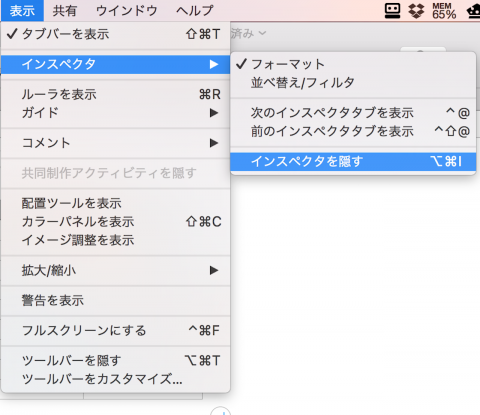
この部分の名称は「インスペクタ」らしい。
表示 > インスペクタ > インスペクタを隠す
これでもう大丈夫!
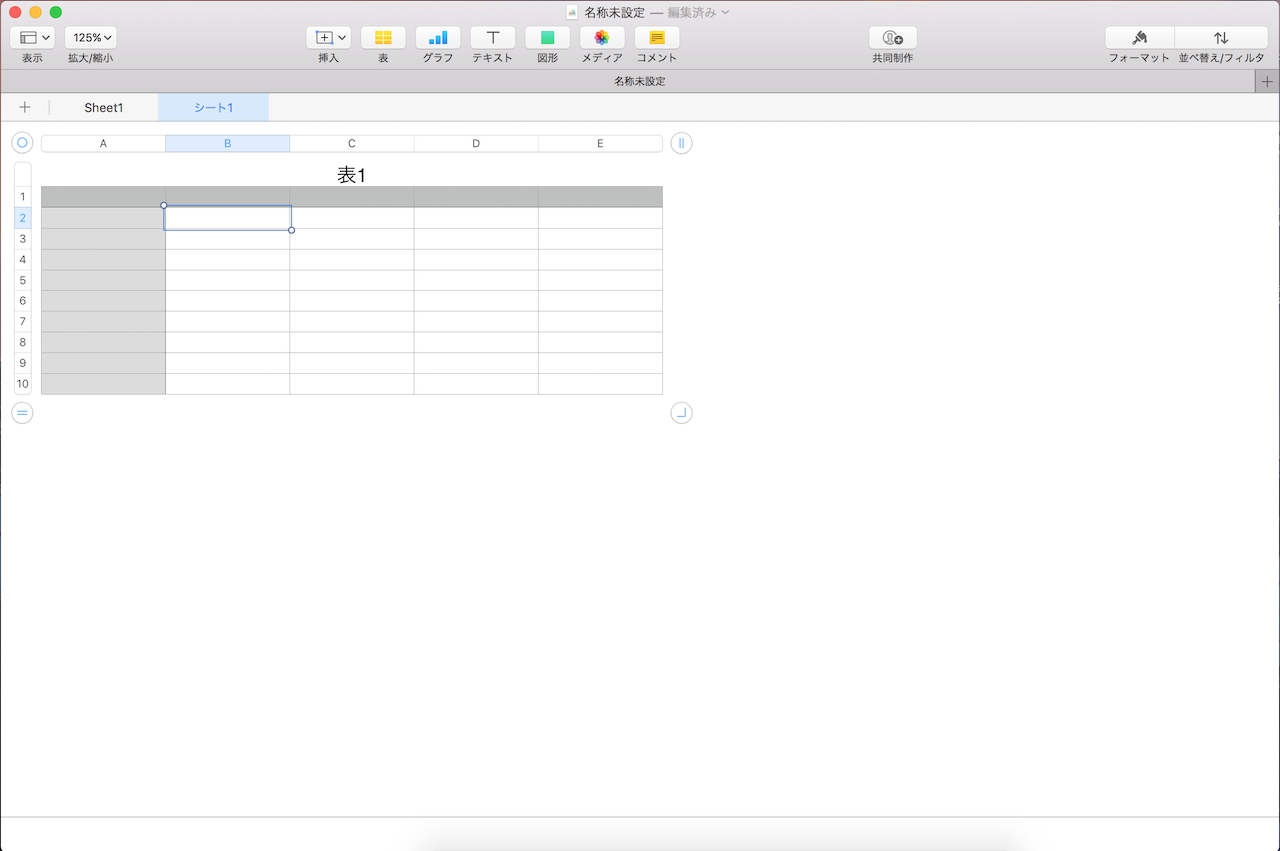
ほら消えた!
もっと簡単な方法?あるよ!
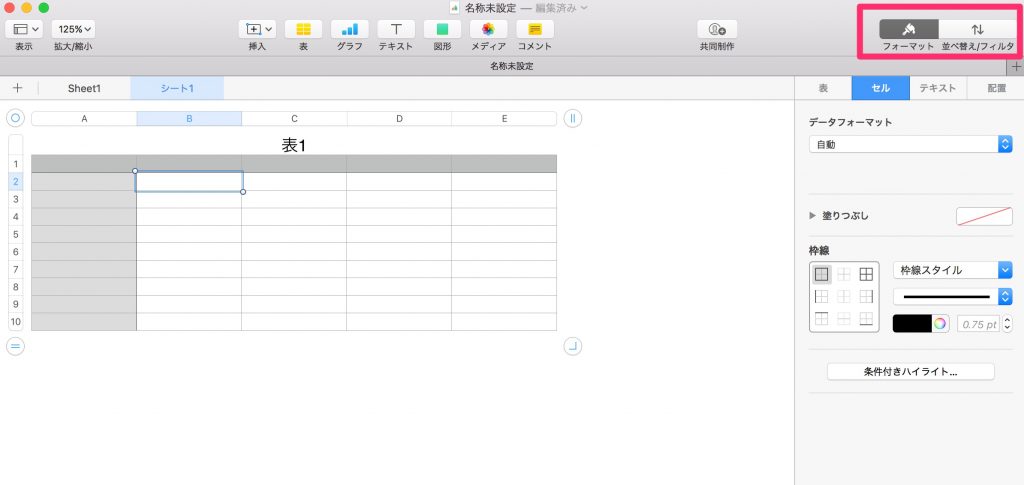
右上の「フォーマット」がONになっている状態なので、もう一度クリックしてあげればヒョコッとインスペクタは引っ込みます。
お隣の「並べ替え/フィルタ」もExcelではよく使うので同じようにクリックすることでヒョコヒョコ出たり引っ込んだりします。
これでもう横長のExcelファイルも怖くない。
ちなみにExcelファイルはそのままNumbersで開くことができるのだ。
もちろんNumbersで作成した資料もExcel形式で保存したりできるのでWindowsユーザーとの互換もバッチリなのだよ。